Как сохранить видео из телеграмм на компьютер и телефон
Содержание:
- Как найти и добавить изображение
- Копирование всех данных
- Отключаем сохранение
- Загрузка на смартфон
- Как скачать разом все вложения в Telegram
- Загрузка фотографий
- Где хранятся файлы из Телеграмм на смартфоне
- Сохранение из «Телеграфа»
- Как сохранить фото из Телеграмм на свой смартфон или компьютер
- Как открыть файл в Телеграмме .rar?
- Где Телеграм хранит файлы на компьютере
- Сохранение из «Телеграфа»
- Telegram забивает память телефона?
- Как отключить автосохранение мультимедиа в WhatApp
Как найти и добавить изображение
На мобильных устройствах, работающих под iOS и Android, разработчиками мессенджера Telegram предоставлена функция поиска фотографий, которой можно воспользоваться непосредственно в процессе диалога. Рассмотрим, как это работает на разных ОС.
Для iOS:
- В обычном или групповом чате открыть меню прикрепления файла (кнопка в виде скрепки).
- Выбрать пункт «Find images» («Поиск изображений»).
- В открывшемся окне выбрать вкладку «Images» («Изображения»).
- В строке поиска ввести необходимый запрос.
- Из предоставленного результата отметить один или несколько интересных вариантов и нажать «Send» («Отправить»).
- Картинка добавится в диалоговом окне, при этом фото сохранится в Телеграмм на облачном сервере, поэтому пользователь будет иметь к нему доступ, зайдя с любого устройства.
Для Android:
- В диалоговом окне открыть меню прикрепления файла.
- Выбрать пункт «Gallery» («Галерея»).
- В открывшемся окне нажать «Search web» («Веб-поиск»).
- В строке поиска ввести запрос.
- После того, как система найдет картинки, соответствующие запросу, необходимо отметить одну или несколько и нажать «Send» («Отправить»).
- Файл добавится в диалог и автоматически сохранится в галерее.
Как найти фото в Телеграмм на мобильных платформах
Для десктопной версии Telegram такой метод поиска изображений пока отсутствует. Однако для реализации данной функции всегда можно воспользоваться помощью ботов. В частности, встроенный бот @pic позволяет находить нужную картинку прямо в диалоговом окне. Для этого необходимо:
- Набрать @pic (например, @pic dog).
- В окне диалога появятся варианты фото, соответствующие запросу.
- Выбрать подходящий вариант, нажав на него.
- В диалог добавится изображение с прикрепленной ссылкой, перейдя по которой можно найти больше фотографий данной тематики в интернете.
Для десктопной версии существует бот @pic, который работает с изображениями
Кроме того, существует много тематических каналов с подборками качественных фотографий с любыми сюжетами. Например, @photos_telegrams — в сообществе используется удобная система тэгов, позволяющая легко найти нужное изображение.
Копирование всех данных
Если вы знаете, как сохранить переписку в Телеграмме на телефоне, возможно, рано или поздно захотите скачать всю информацию без остатка. Чтобы не потерять ни одного фрагмента общения! Готовы помочь – следуйте нашему алгоритму:
- Откройте приложение;
- Нажмите на три полоски наверху слева;
- Перейдите к разделу «Настройки»;

Найдите подраздел «Продвинутые настройки»;

Кликните по кнопке «Экспорт данных…».

А теперь можно говорить не просто о том, как скачать чат в Телеграмме, но и какие конкретно данные вы хотите сохранить. По традиции, достаточно отметить нужную категорию галочкой – или снять отметку.
- Информация об аккаунте (ваше имя, короткое имя пользователя/никнейм, номер телефона и история фотографий профиля)
- Список контактов

Но это еще не все! Переходим к истории сообщений! Выбирайте типы чатов:
- Личные
- С ботами
- Частные группы
- Публичные группы
- Частные каналы
- Публичные каналы
Везде можно поставить отметку копирования только ваших сообщений – это значит, что входящие от других участников фиксироваться не будут.
Еще немного о том, как скопировать чат в Телеграмме. Теперь поколдуем над вложениями. Возможно, вы не хотите сохранять все, только выборочно?
- Фото
- Видеоролики
- Голосовые сообщения
- Видеосообщения
- Гифки
- Стикеры
- Файлы (с выбором ограничения по размеру – от 1 до 2000 Мб)
Кроме того, вы можете сохранить данные об активных сеансах. Теперь просто выбираем путь сохранения – нужно отметить «Читаемый HTML» и кликаем «Экспортировать».

Ждите! Когда загрузка завершится, вы получите уведомление и сможете открыть файл для просмотра в любом удобном браузере.
Как сохранить чат в Телеграмме на телефоне – мы не знаем, специальной опции пока не существует. Зато вы можете воспользоваться возможностью десктопа, особенно, имея под рукой наши инструкции.
Отключаем сохранение
На Айфоне
Давайте попробуем разобраться, как сделать так чтобы Телеграм не сохранял файлы на телефон Айфон. Опция, о которой пойдет речь ниже, предназначена для отключения загрузки фотографий!
- Откройте мессенджер;
- Нажмите на шестеренку настроек на нижней панели справа;
- Найдите раздел «Данные и память»;
- Перейдите к блоку «Другие»;
- Отыщите вкладку «Сохранять полученные фото» и разверните ее.
Внутри вы найдете небольшое меню – четыре пункта:
- Контакты
- Другие личные чаты
- Группы
- Каналы
Смогли отключить сохранение фото в Телеграмме на программном уровне. Теперь стоит обсудить принципы работы кэша. Это специальное хранилище, куда попадают все медиаданные из всех чатов, групп и каналов. Хранятся данные для быстрой работы приложения и моментальной загрузки!
Вы можете отключить сохранение в кэш – тем самым, снизите нагрузку на устройство и освободите место. При этом файлы удаляться не будут, в любом момент можно снова подгрузить только нужные видео или фотографии:
- Оставаясь в разделе «Данные и память» найдите вкладку «Использование памяти»;
- На шкале «Хранить файлы» переведите тумблер в положение «Три дня». По истечение этого срока с устройства будут удаляться не просмотренные данные;
- Перейдите к шкале «Максимальный размер кэша» и выберите минимальное значение «5 Гб». Это позволит автоматически очищать медиаданные по достижении лимита.
Кстати, ниже есть кнопка очистки кэша – она пригодится вам прямо сейчас! Будьте готовы подождать несколько минут.
На Андроид
Теперь перейдем к другому вопросу – что сделать, чтобы Телеграм не сохранял файлы на телефон Андроид?
- Войдите в приложение;
- Нажмите на три полоски наверху слева и перейдите к настройкам;
- Отыщите вкладку «Настройки чата»;
- Найдите кнопку «Сохранять в галерее» и переведите тумблер напротив в неактивное положение.
Первый шаг сделан! Ненужные видео и фотографии не будут загружаться сразу в галерею устройства. Не поверите, насколько много места можно сэкономить простым нажатием кнопки.
Следующий этап – разобраться, как отключить в Телеграмме сохранение файлов в кэш. Берем в руки Андроид и продолжаем!
- Вернитесь к настройкам приложения;
- Найдите вкладку «Данные и память».
-
Действуйте по аналогии с Айфоном – выберите минимальный срок хранения, установите лимит на очистку и запустите удаление данных прямо сейчас!
Рассказали, как сделать чтобы Телеграмм не сохранял фото и видео на телефон. Если вы хотите освободить память устройства, повысить его работоспособность и просто избавиться от ненужных медиа – наши советы будут весьма кстати! Не засоряйте устройство лишними фото и видео, лучше храните только важные и полезные данные.
Загрузка на смартфон
Это удивительно функциональное приложение. Любой пользователь может без лишних трудностей скачать видео с Телеграмма на телефон, будь то Андроид или Айфон.
Место сохранения файла определяется автоматически – чаще всего он переносится в галерею. Давайте рассмотрим, как закинуть желаемый ролик в память смартфона?
На Айфон
Сначала поговорим о том, как сохранить видео из Телеграмма на Айфон классическим способом:
- Откройте мессенджер;
- Перейдите к нужному чату и найдите файл;
- Задержите палец на видеоролике до появления дополнительного меню;
- Кликните по кнопке «Еще», отмеченной иконкой с тремя точками;
- На нижней панели появятся дополнительные значки – нам нужна стрелка в квадрате (находится посередине);
- Выбирайте раздел «Сохранить видео»;
- Файл будет автоматически перенесен в галерею в соответствующую папку.
Получилось? Вы можете воспользоваться альтернативными вариантами – при открытии меню появляются пункты:
- Отправить письмо себе;
- Поделиться в социальной сети.
Можете скинуть письмо с видеороликом на почту и открыть на компьютере. Или отправляйте документ в социальную сеть или мессенджер, минуя этап сохранения в галерее телефона.
На Андроид
Заканчиваем с яблоком – пора подумать о том, как скачать видео с Телеграмма на Андроид. Инструкция максимально проста, процесс занимает несколько секунд:
- Откройте приложение и найдите нужный диалог;
- Перейдите к видеофайлу и откройте его;
- Найдите в левом верхнем углу иконку с тремя точками;
- Тапните для открытия меню;
- Выберите пункт «Сохранение в галерею».
Вы знаете, куда сохраняются видео с Телеграмма. Можно воспользоваться альтернативными способами, если не хотите грузить файл в галерею!
- Кликайте на три точки;
- Выбирайте пункт меню «Поделиться»;
- Перед вами огромный выбор – можно перекинуть документ в социальную сеть или мессенджер, сохранить в подключенном облачном хранилище или создать электронное письмо.
Как видите, пользователям доступна масса вариантов сохранения видео на телефон – остается определиться с пожеланиями и приступить к исполнению!
Как скачать разом все вложения в Telegram
Иногда хочется не заморачиваться и одним кликом выгрузить весь полезный материал. К примеру, сохранить сразу несколько фоточек. Но, к сожалению, Телеграм пока что не готов облегчить нашу жизнь.
Только хардкор, только сохранение единичных файлов!
- https://stelegram.ru/ispolzovanie/kak-sohranit-foto-iz-telegram
- https://ru.telegram-store.com/blog/kak-sohranit-foto-iz-telegramm
- https://xn--80affa3aj0al.xn--d1ababe6aj1ada0j.xn--p1acf/faq/kak-sohranit-foto-iz-telegramm
- https://teleggid.com/kuda-telegram-sohranyaet-fajly/
- https://blog.themarfa.name/kak-skachat-vsie-foto-iz-pieriepiski-v-telegram/
Загрузка фотографий
Правда, метод действий зависит от устройства. Это элементарно просто на ПК, чуть хитрее на Android и невозможно на iPhone/iPad… Если не задействовать какой-нибудь дополнительный гаджет.
Вариант 1: ПК
Нижеописанная инструкция относится как к веб-версии приложения, так и к стационарному клиенту. Делается все так:
- Нажмите правой кнопкой мыши на фотографии, которую хотите сохранить.
- Выберите пункт Save Image As(«Сохранить изображение как…»).
- Определите место, куда будете загружать файл.
- Подтвердите сохранение.
Всё — фото в вашем архиве.
Если вы используете браузерную версию, то в ней скачать картинку так же просто, как и с большинства Интернет-страниц, и это тоже делается с помощью правого клика.
Вариант 2: Android
- Откройте в локальной памяти папку Telegram, а в ней — Telegram Images.
- Просмотрите файлы в ней, чтобы найти нужные.
- Скопируйте или переместите их в свою галерею средствами файлового менеджера.
Как вариант, можете установить продвинутое приложение галереи (например, QuickPic). Все изображения, отправленные или полученные в Телеграмме, будут доступны в папке Telegram Images. Вы сможете обращаться с этой папкой так же легко, как и с любой другой.
Вариант 3: iOS
- Нажмите на полученном изображении, чтобы открыть его в полном размере.
- В левом нижнем углу нажмите на кнопку пересылки.
- Выберите пункт Save to Camera Roll (надпись под списком контактов из Телеграмм).
- Если приложение попросит разрешить ему доступ к вашей галерее — разрешите.
В любом случае можно также отправить нужные картинки самому себе — так они сохраняются на вашем облачном аккаунте. И даже если отправитель удалит фотографию или вы случайно сбросите своё устройство, картинка для вас останется доступной.
Ежедневно пользователи обмениваются множеством файлов, но где они хранятся? Настало время разобраться, куда Telegram сохраняет файлы на компьютере и на смартфоне.
Где хранятся файлы из Телеграмм на смартфоне
Если вы активно пользуетесь мессенджером Телеграмм, то, вероятнее всего, ваши собеседники уже неоднократно присылали вам различные файлы: музыку, видеозаписи, текстовые документы или фотографии. Часть из этого вы просто просмотрите и забудете, а некоторые файлы хотелось бы сохранить на память или переслать через другое приложение или мессенджер. Но чтобы сделать это, для начала нужно понять, где искать сохраненные данные.
Современные смартфоны своим функционалом во многом способны заменить стационарный компьютер. В том числе с их помощью можно просматривать и редактировать текстовые документы в самых разных форматах, фотографии, видеозаписи. Но в отличие от компьютера, на смартфоне невозможно выбрать определенную папку для сохраненок. Телефон сам создает нужные папки и раскладывает все по полочкам. А пользователю бывает очень сложно найти на этих полках необходимую информацию.
Рассмотрим в частности смартфоны на базе Андроид. Все файлы из мессенджера автоматически сохраняются в папке «Telegram», которая опять-таки создается операционной системой телефона. Найти место хранения можно, воспользовавшись любым диспетчером файлов. Это может быть стандартное мобильное приложение или установленное пользователем.
Алгоритм поиска выглядит следующим образом:
- запустить диспетчер файлов;
- найти в нем папку «Telegram»;
- в зависимости от вида искомого файла выбрать в ней соответствующую папку («Telegram Video», «Telegram Documents», «Telegram Images», «Telegram Audio»).
Каждый файл в зависимости от его формата и вида сохраняется в определенном месте. Это очень удобно, особенно когда нужно срочно найти текстовый документ, и нет времени перелопачивать гору картинок и фотографий.
Теперь посмотрим, куда сохраняются файлы из Telegram на iPhone. На самом деле, смартфоны на базе IOS сохраняют файлы из мессенджера аналогичным способом. Поэтому для их поиска необходимо выполнить те же действия:
- запустить любой удобный файловый менеджер;
- найти в нем папку «Telegram»;
- выбрать нужный подраздел в зависимости от формата искомых файлов.
Бывает такое, что стандартный диспетчер файлов слишком запутан и неудобен для восприятия пользователя. В этом случае можно скачать и установить другой, воспользовавшись магазином APP Store или Google Play. Ни в коем случае не стоит устанавливать программу наугад с неизвестных ресурсов.
Если пользователь обменивается большим количеством файлов в мессенджере, это может привести к тому, что память смартфона переполняется, и он начинает тормозить. Заниматься вручную удалением ненужных файлов – дело долгое и неблагодарное. Чтобы повысить качество работы своего телефона и не тратить время на муторные дела, необходимо очищать кэш, подключив функцию автоматического удаления файлов. Сделать это можно следующим образом:
- запустить мобильную версию приложения Телеграмм;
- открыть меню и перейти в раздел «Настройки»;
- выбрать подраздел «Данные и диск»;
- нажать на строку «Использование диска»;
- выбрать наиболее приемлемое для вас значение срока хранения данных из предложенных.
Приложение по умолчанию устанавливает значение «Всегда», но можно выбрать «Месяц», «Неделя» или «3 дня». Таким образом, по истечении установленного срока данные будут автоматически удаляться, освобождая память смартфона.
Сохранение из «Телеграфа»
Сохранение из «Телеграфа»
Загрузить нужные данные из Telegraph можно теми же способами, что и в мессенджере.
При этом используются внутренние системы устройств, что позволяет сохранять желаемый контент:
- Нажмите на нужное изображение на смартфоне или правой кнопкой мыши на компьютере.
- Откройте системное меню на мобильном устройстве.
- Выберите «Сохранить». На компьютере потребуется указать путь сохранения.
После окончания загрузки файл будет на устройстве. Найти его можно в «Галерее» на «Андроиде» и в «Изображениях» на iOS.
Существует много причин, почему стоит сохранять некоторые изображения в постоянную память устройства. Это могут быть рабочие документы, важная информация или просто смешная фотка. В любом случае процесс сохранения легок и отнимает буквально пару секунд.
Приложение, загружая информацию, сохраняет ее в кэш, и до следующей очистки временного хранилища всегда будет доступ к картинке. Данные могут потеряться даже при перезагрузке устройства, поэтому важную информацию лучше сразу сохранять вручную, чтобы она внезапно не пропала.
Также полезна функция автосохранения – на устройство сразу загрузятся все медиаданные, а после – выборочно можно будет оставить нужные. Это особенно востребовано в те моменты, когда пропадает интернет, а важная информация – в мессенджере. В таком случае всегда будет доступ к требуемым сведениям.
Детальная инструкция видна на видео:

Правильно подобранная фотография порой позволяет выразить собственное мнение намного красноречивее каких-либо слов. Помимо способов поиска и добавления изображений в чат, в статье будет подробно рассказано, как сохранить фото из Телеграмм в памяти смартфона или ПК, чтобы пополнить личную коллекцию интересной картинкой.
Как сохранить фото из Телеграмм на свой смартфон или компьютер
Как известно, все файлы, пересылаемые пользователями Telegram в обычных и групповых чатах, хранятся на облачном сервере. Однако иногда понравившуюся картинку необходимо сохранить на своем устройстве. Для этого следует выполнить такие манипуляции:
- Нажать на фотографию – для iOS и Android, или навести на нее курсор и нажать левую кнопку мыши – для ПК.
- Файл откроется в новом окне.
- В правом нижнем углу нажать служебную кнопку (три вертикальные точки).
- Выбрать пункт «Save» («Сохранить») – для iOS и Android, или «Save as…» («Сохранить как…») – для ПК.
- На смартфонах все фото сохраняются по умолчанию в папке «Telegram», которая автоматически создается в каталоге фотографий. Для персональных компьютеров необходимо самостоятельно указать место на жестком диске.
Существует несколько способов сохранения фотографий в Telegram
Второй способ сохранения картинок еще проще:
- Совершить долгое нажатие на фотографию – для iOS, нажать рядом – для Android, или навести курсор на фото и клацнуть правой кнопкой мыши – для ПК.
- В контекстном меню выбрать пункт «Save» – для iOS и Android, или «Save as…» – для ПК.
- Место для хранения таких файлов определяется аналогично предыдущему варианту. То есть для смартфонов – папка «Telegram», для компьютеров – папка на жестком диске, определенная пользователем.
Исключение для секретных чатов
Вышеизложенные варианты сохранения изображений из Телеграмм справедливы для стандартных сообществ, в секретных чатах дело обстоит точно также, за исключением того, что нельзя делать скриншоты.
В секретных чатах мессенджера нельзя делать скриншоты
Мессенджер Telegram практически идеален. Из сколь-либо серьезных недостатков в нем можно отметить только отсутствие видеовызовов. Зато все остальные функции реализованы отлично. Задача, как скачать фото из Телеграмма, решается предельно просто.
Как открыть файл в Телеграмме .rar?
С ПК: чтобы открыть архив, скачиваем его и разархивируем — нажимаем по архиву ПКМ и выбираем «Извлечь».
Со смартфона: и тут нужно скачать архив. А чтобы извлечь из него содержимое, понадобится специальное приложение в том случае, если встроенный проводник не поддерживает распаковку. Такую программу можно бесплатно скачать с магазина приложений — набираем в поиске RAR и выбираем понравившееся.
После установки, открываем программу и через неё находим закачанный архив. Долгим нажатием на объект открываем меню и выбираем «Извлечь в… ».
Как через Telegram bot отправить файл? Можно использовать специальный бот, например, @filesbot. Он подходит для того, чтобы хранить документы или отправлять их другим с помощью создаваемой ботом ссылкой:
- Нажимаем Start, чтобы начать;
- Жмем Upload, чтобы отправить документ и создать ссылку.
Где Телеграм хранит файлы на компьютере
Владельцы персональных компьютеров могут использовать Telegram через одноименное приложение. К числу его особенностей относится автоматическое сохранение файлов. Их можно просмотреть не только при помощи программы, но и через специальную папку в памяти ПК.
 645
645
На Windows
На ПК под управлением операционной системы Windows файлы, полученные через Телеграм, хранятся в папке Telegram Desktop. Чтобы найти ее, понадобится сделать несколько простых шагов:
- Откройте «Компьютер».
- Перейдите в директорию «Диск C».
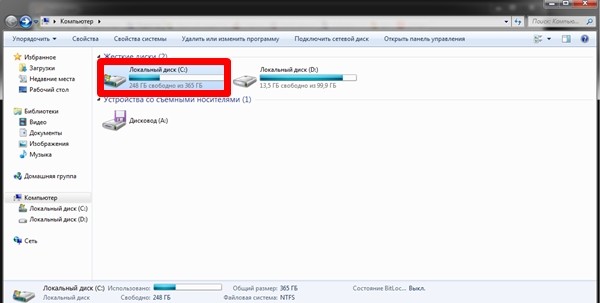
Откройте раздел «Пользователи».
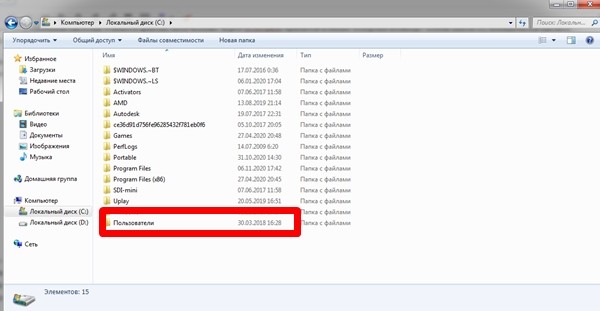
Кликните по названию своей учетной записи.

Перейдите в папку «Загрузки».
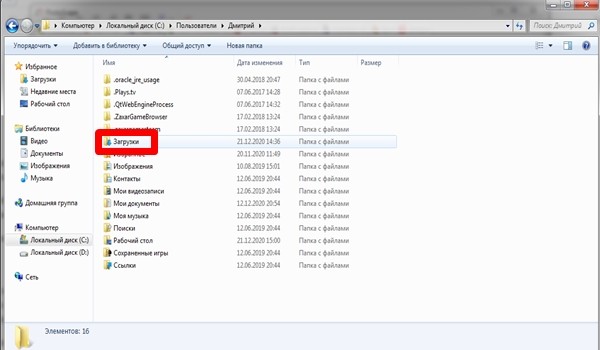
Откройте «Telegram Desktop».
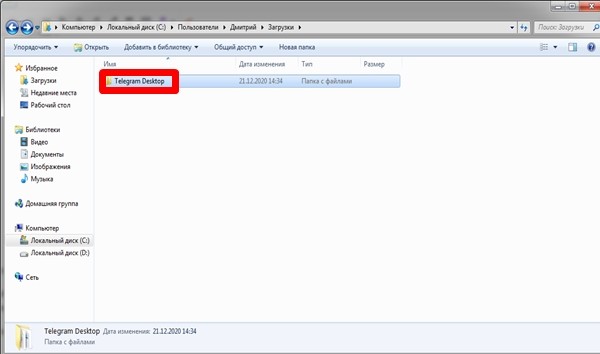
В указанной папке отобразятся все фотографии, видеоролики, аудиофайлы и документы, загруженные при помощи мессенджера. Для удобства их можно отсортировать по формату, дате сохранения или размеру встроенными средствами Windows.
Совет. Чтобы не перемещаться между папками, можно ввести запрос «Telegram Desktop» в поисковой строке приложения «Компьютер».
На macOS
Если в распоряжении пользователя находится компьютер компании Apple под управлением macOS, обнаружить полученную информацию будет сложнее. Проблема заключается в том, что папка для сохранения на Mac является скрытой. Поэтому владельцу компьютера необходимо самостоятельно выбрать директорию, где будут отображаться фото, видео и аудио.
Операция выполняется следующим образом:
Откройте Телеграм.

Перейдите в настройки приложения.

- Выберете пункт «Данные и диск».
- Кликните по вкладке «Путь для сохранения».
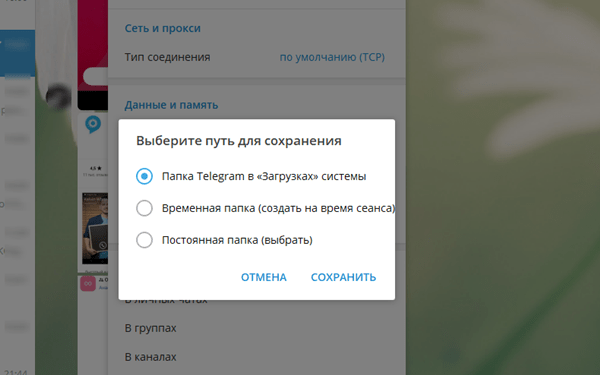
Укажите нужную директорию.
Теперь все данные, полученные через Telegram, будут отображаться в выбранной папке.
На заметку. Для упрощения поиска рекомендуется сохранять их в ручном режиме. Чтобы это сделать, требуется кликнуть ПКМ по картинке или видео, а затем выбрать пункт «Сохранить как…», указав при этом директорию.
Сохранение из «Телеграфа»
 Сохранение из «Телеграфа»
Сохранение из «Телеграфа»
Загрузить нужные данные из Telegraph можно теми же способами, что и в мессенджере.
При этом используются внутренние системы устройств, что позволяет сохранять желаемый контент:
- Нажмите на нужное изображение на смартфоне или правой кнопкой мыши на компьютере.
- Откройте системное меню на мобильном устройстве.
- Выберите «Сохранить». На компьютере потребуется указать путь сохранения.
После окончания загрузки файл будет на устройстве. Найти его можно в «Галерее» на «Андроиде» и в «Изображениях» на iOS.
Существует много причин, почему стоит сохранять некоторые изображения в постоянную память устройства. Это могут быть рабочие документы, важная информация или просто смешная фотка. В любом случае процесс сохранения легок и отнимает буквально пару секунд.
Приложение, загружая информацию, сохраняет ее в кэш, и до следующей очистки временного хранилища всегда будет доступ к картинке. Данные могут потеряться даже при перезагрузке устройства, поэтому важную информацию лучше сразу сохранять вручную, чтобы она внезапно не пропала.
Также полезна функция автосохранения – на устройство сразу загрузятся все медиаданные, а после – выборочно можно будет оставить нужные. Это особенно востребовано в те моменты, когда пропадает интернет, а важная информация – в мессенджере. В таком случае всегда будет доступ к требуемым сведениям.
Детальная инструкция видна на видео:
Telegram забивает память телефона?
Давно заметил с некоторых пор неприятную (или кому-то до сих пор приятную и нужную) функцию мессенджера Телеграм: программа создаёт в памяти мобильного устройства папку Telegram, в которой находятся четыре папки — Telegram Audio, Telegram Documents, Telegram Images и Telegram Video. Файлы в этих папках не помечены как кэш, они по умолчанию не удаляются автоматически и в них может скапливаться невероятное количество файлов.
Вообще-то эта функция стандартная. Так делают все мессенджеры, и такое поведение объяснимо: ты общаешься с близкими и знакомыми людьми, они отправляют тебе разные документы и медиафайлы, ты их хранишь для работы или как воспоминание, и автоматическая очистка таких данных воспринимается пользователями как нарушение их прав.
Но в случае с Телеграмом эта функция становится избыточной из-за огромного количества общедоступных ботов, каналов, которые сыпят на пользователей видосиками, гифками и картинками по несколько сотен в день. Всё это воспринимается программой и сортируется точно так же, как фотки, видосики и гифки из личной переписки, и валится скопом в вышеназванные четыре папки. Однажды я нашёл там — не поверите — архив с аудиокнигой в 600 мегабайт, которую я даже не помню, где случайно кликнул на скачку!
Чтобы предотвратить такое поведение, нужно зайти в настройки программы Settings — Cache Settings и там выбрать срок хранения медиафайлов — от 1 недели до «всегда». Я выбрал одну неделю, потому что если мне что-то нужное пришлют, я всегда смогу вытащить это из телеграмовского облака (он хранит все переданные файлы, конечно же) или пересохранить нужные сразу же, а прочий мусор со всяких там каналов уже достал.
notes.budaev.org
Как отключить автосохранение мультимедиа в WhatApp
Запустив приложение WhatsApp, нам нужно перейти в настройки, который находятся в нижнем правом углу и отображаются, как это уже принято, в виде шестеренки. Потом открываем пункт « Чаты » и там находим такой параметр как «Сохранить в Фотопленку », в котором устанавливаем ползунок в положение « Выключить ».
Правда быстро? Теперь при получение каких-либо медиа-файлов в WhatsApp, они не должны автоматически попадать к вам в галерею.
Кстати хочу заметить, что если вы преследуете цель отключения автозагрузки только через мобильные сети, то в меню настроек так же есть пункт « Данные и хранилище », в котором по сути вы можете указать, что именно вы хотите загружать через мобильный интернет, а что с помощью Wi-Fi.
Ну даже если вы в этих параметрах отключите загрузку с каких-либо источников, фото или видео после ручного открытия все равно будут появляться в общей фотопленке.



